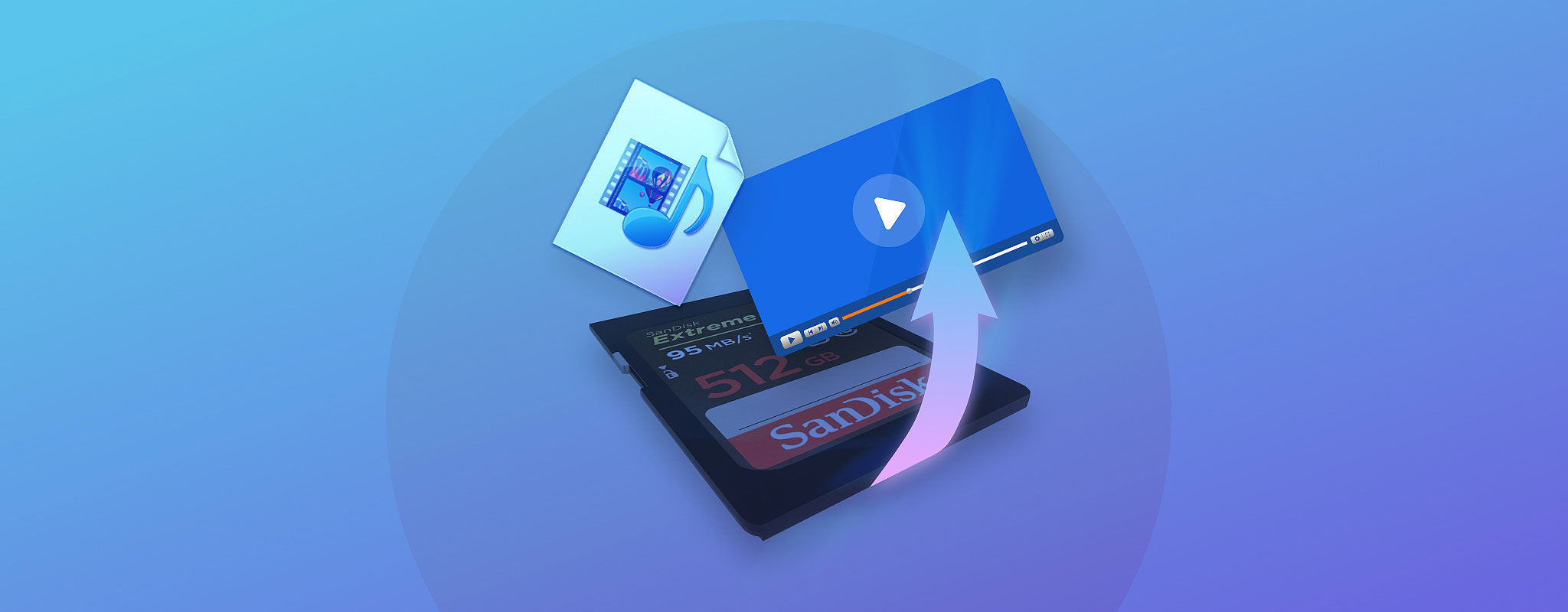
No se necesita mucho para borrar accidentalmente videos de una tarjeta SD, especialmente si la tarjeta SD se comparte entre varias cámaras y computadoras. Afortunadamente, tampoco se necesita mucho esfuerzo para aprender a recuperar videos borrados de cualquier tarjeta SD, como explicamos en este artículo.
Mejora tus posibilidades de recuperación exitosa de videos
Los resultados de cualquier intento de recuperación de video nunca están garantizados al 100%, pero puedes aumentar considerablemente la probabilidad de recuperar todos los datos perdidos siguiendo las dos recomendaciones que se enumeran a continuación:
- Deja de usar la tarjeta SD. Contrariamente a lo que parece, los archivos eliminados permanecen físicamente almacenados en la tarjeta de memoria hasta que nuevos archivos se escriben en su lugar. Si sigues utilizando la tarjeta de memoria, corres el riesgo de sobrescribir los archivos perdidos antes de que tengas la oportunidad de recuperarlos. Cuando eso sucede, absolutamente no hay nada que se pueda hacer para recuperarlos. Por esta razón, necesitas dejar de usar la tarjeta SD hasta que estés listo para restaurar los videos eliminados de ella.
- Inicia el proceso de recuperación lo antes posible. Entendemos que esta puede ser tu primera experiencia recuperando videos eliminados de una tarjeta de memoria, pero eso no es una buena razón para retrasar el proceso de recuperación más de lo absolutamente necesario. Al posponerlo, corres el riesgo de perder o dañar la tarjeta de memoria, sobrescribir los archivos eliminados, o simplemente olvidar que has perdido un montón de videos en primer lugar.
Cómo recuperar videos borrados de una tarjeta SD con software
Disk Drill facilita la recuperación de videos borrados en tarjetas SD u otras tarjetas de memoria, y deberías ser capaz de completar todo el proceso en solo unos minutos, dependiendo de la velocidad y capacidad de tu tarjeta. La versión para Windows puede recuperar hasta 500 MB de forma gratuita.
- Descarga Disk Drill en tu computadora e instálalo. Necesitas instalarlo en tu disco duro interno (u otro dispositivo de almacenamiento adecuado) y NO en la tarjeta SD de la cual quieres recuperar vídeos eliminados. ¿Por qué? Porque podrías sobrescribir los vídeos eliminados y perderlos permanentemente.

- A continuación, inicia Disk Drill y busca tu tarjeta SD. Debería aparecer en la ventana principal junto con todos los demás dispositivos de almacenamiento conectados a tu computadora. Para escanearla, primero debes seleccionarla y luego hacer clic en el botón Buscar datos perdidos.
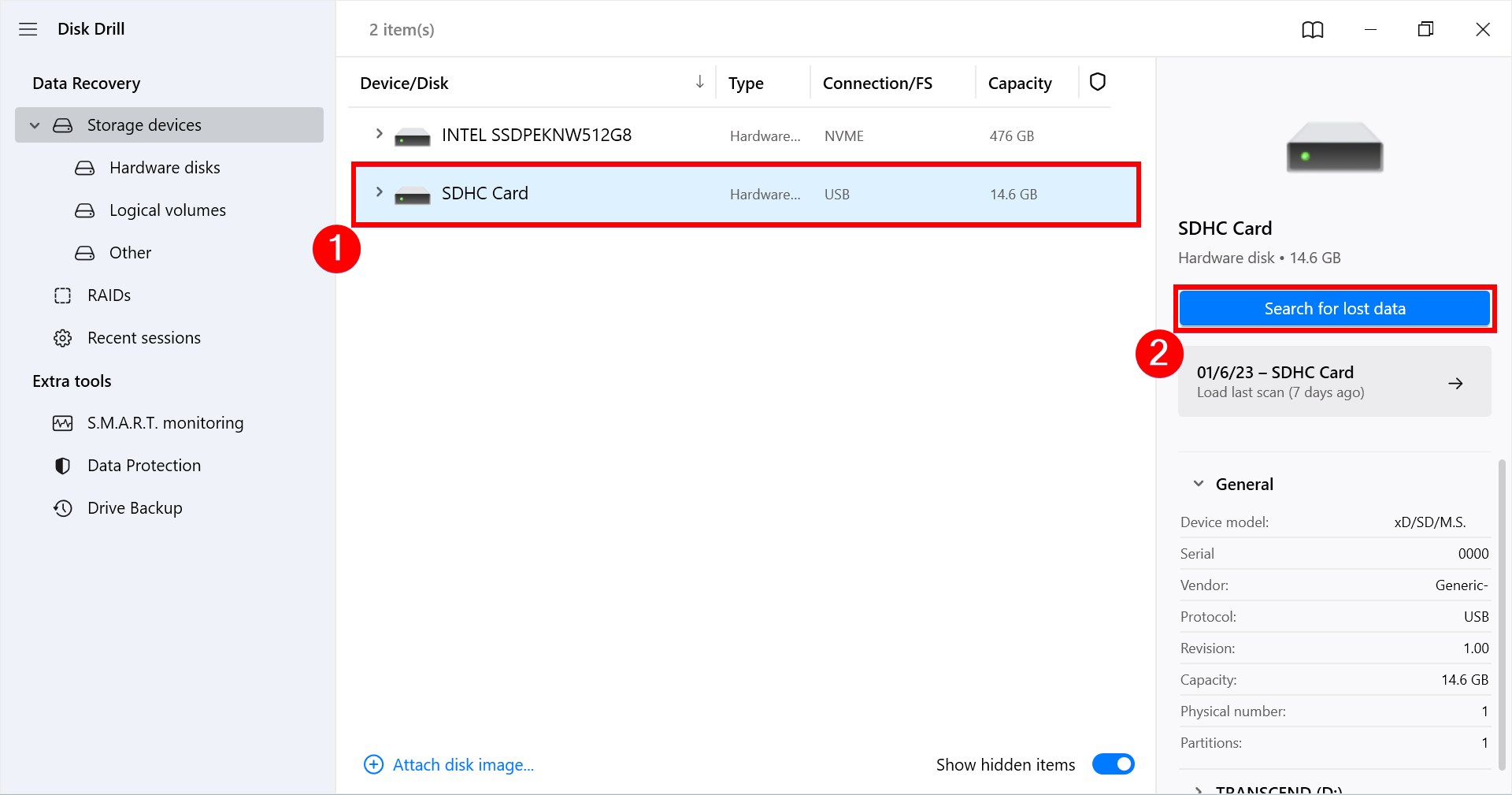
- El proceso de escaneo puede tardar desde unos minutos hasta una hora o más; todo depende de la velocidad de tu tarjeta SD y su capacidad. Haz clic en el botón Revisar elementos encontrados en la esquina superior derecha. Esto te permitirá ver los resultados del escaneo sin interrumpir el escaneo en sí.
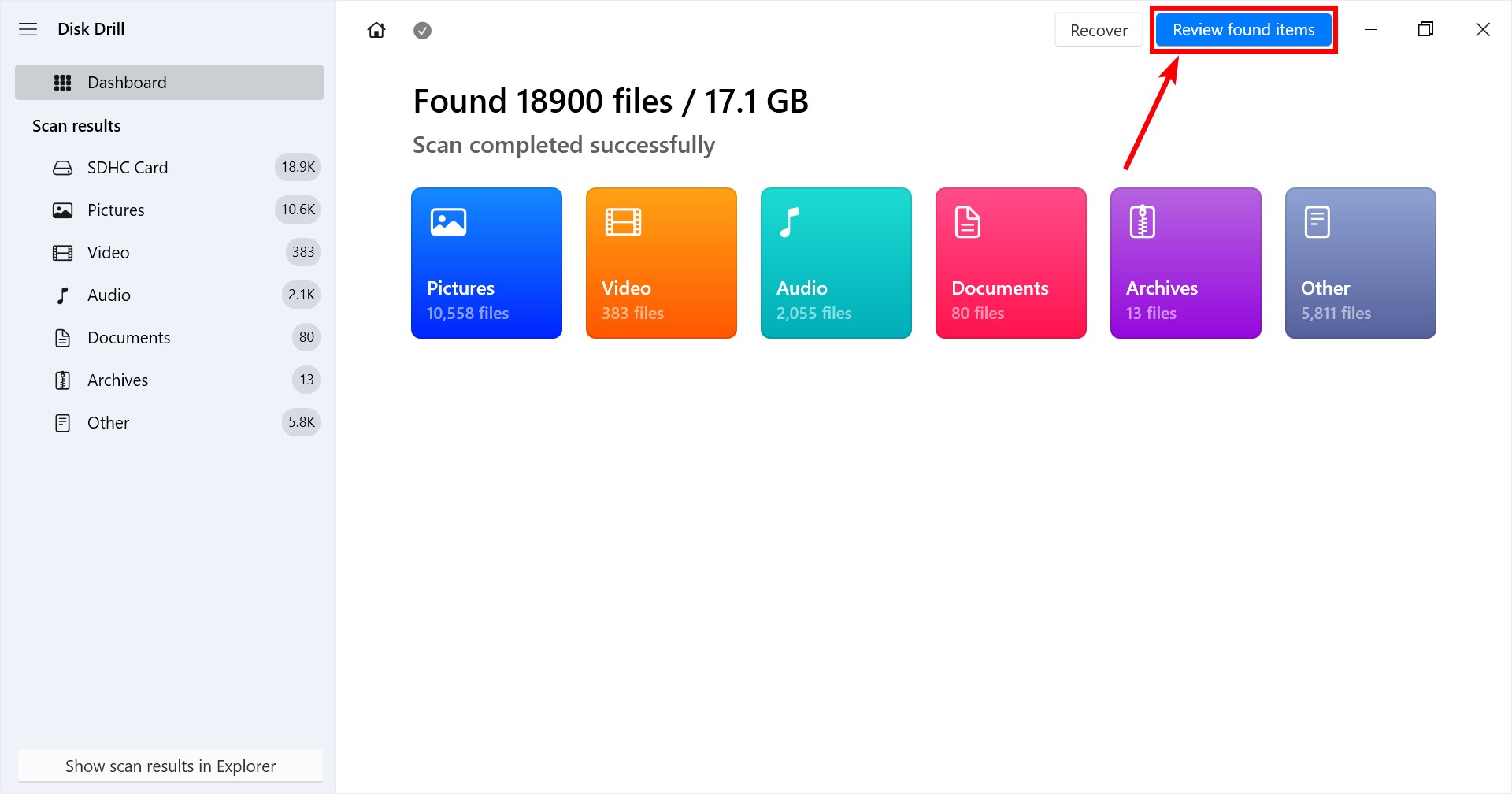
- Finalmente, selecciona los archivos de vídeo que quieras recuperar haciendo clic en las casillas de verificación de la izquierda. Luego simplemente haz clic en el botón Recuperar y selecciona una ubicación segura. Cualquier carpeta ubicada en un dispositivo de almacenamiento diferente al de la tarjeta que acabas de escanear se considera segura.
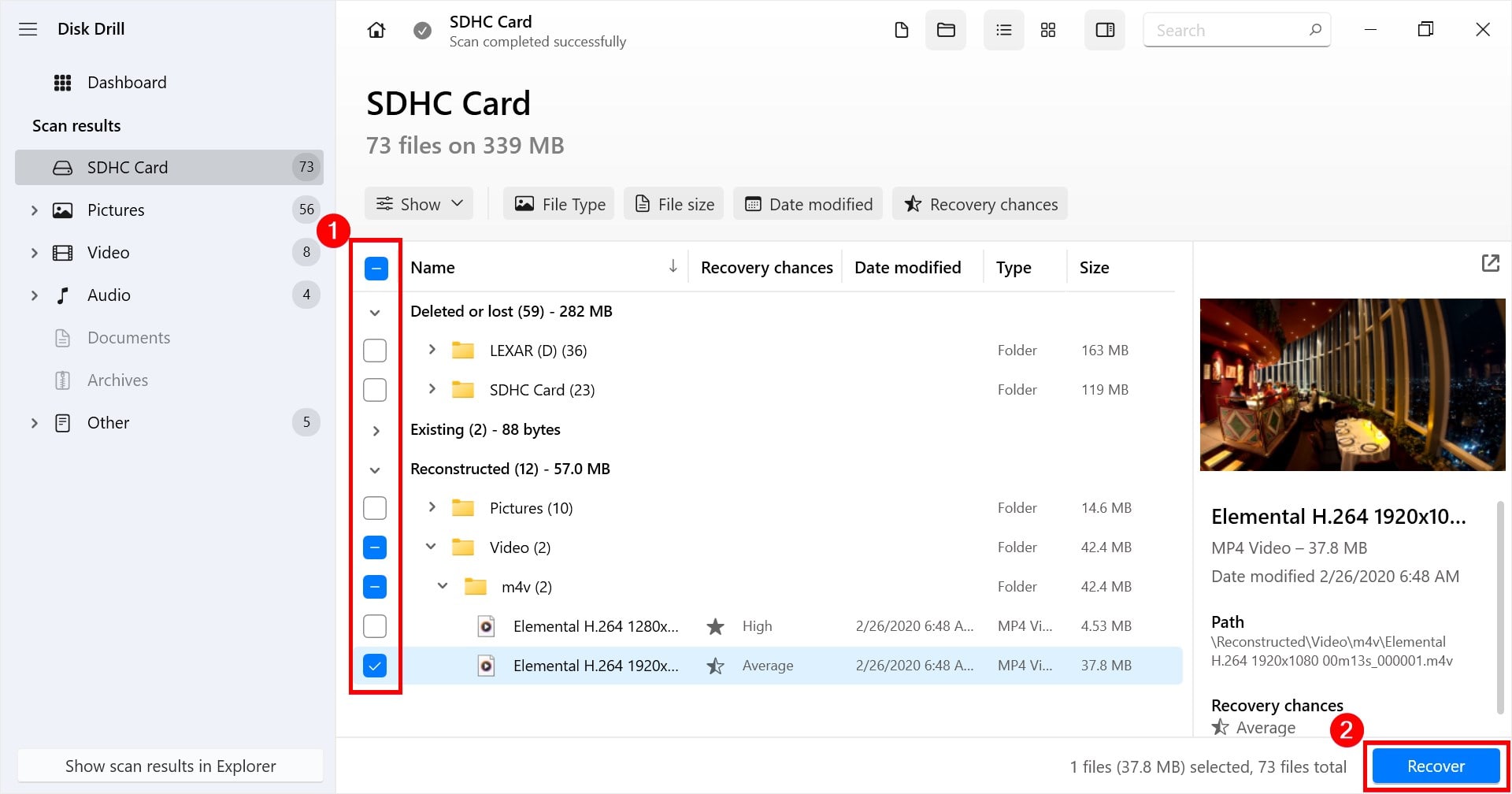
Cómo recuperar vídeos borrados de una tarjeta SD sin software
Aunque hay menos opciones disponibles para ti, es posible recuperar videos eliminados de una tarjeta SD sin descargar software. Esto es lo que puedes intentar.
Método 1: Restaurar Desde la Papelera de Reciclaje
La Papelera de reciclaje es una de las formas más fáciles de restaurar tus vídeos eliminados de tu tarjeta SD. Pero, solo es posible si los archivos se eliminaron cuando la tarjeta SD estaba conectada a tu computadora. Aun así, esto puede no funcionar si los archivos omitieron la Papelera de reciclaje porque eran demasiado grandes. Sin embargo, vale la pena intentarlo si perdiste tus vídeos mientras la tarjeta SD estaba conectada a tu computadora.
Así es como puedes restaurar tus videos eliminados de la Papelera de Reciclaje en Windows.
- En tu Escritorio, haz clic derecho en la Papelera de reciclaje y haz clic en Abrir.
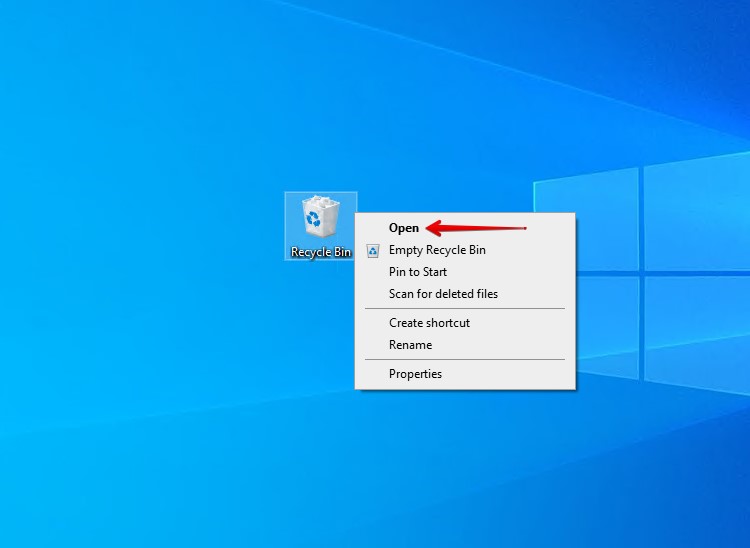
- Selecciona los videos eliminados. Cuando todos estén seleccionados, haz clic derecho en uno de los videos seleccionados y haz clic en Restaurar.
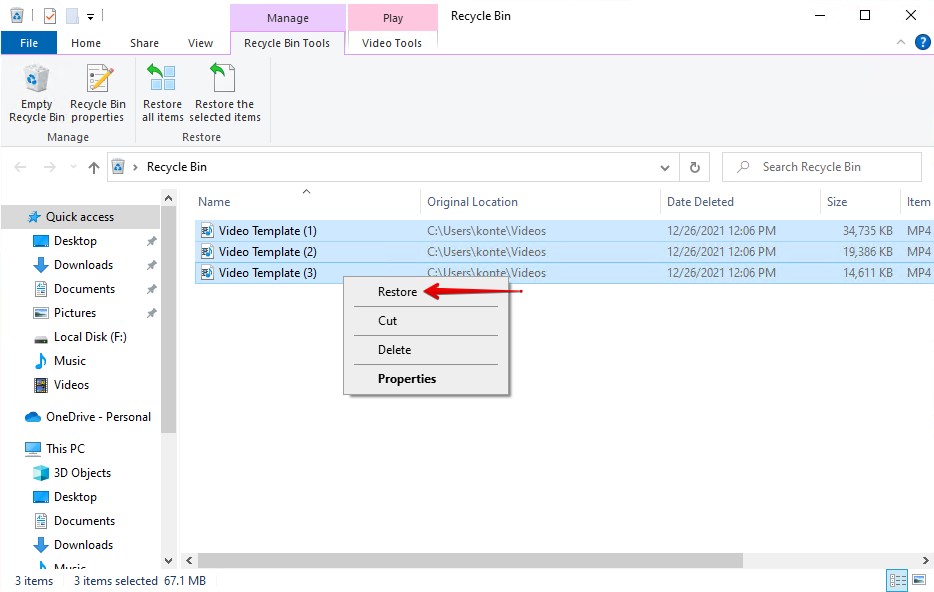
Una vez restaurados, los archivos se devolverán a su ubicación original. Alternativamente, puedes restaurarlos en otra carpeta simplemente arrastrándolos fuera de la Papelera de reciclaje y hacia la carpeta designada.
Método 2: Recuperar Utilizando Servicios de Recuperación de Datos
En casos donde tu tarjeta SD haya sufrido daño físico y ya no sea accesible desde Windows, o si ninguno de los otros métodos en este artículo ha funcionado para ti, el siguiente paso es permitir que un profesional en recuperación de datos recupere los videos eliminados para ti.
Utilizar un servicio de recuperación de datos implica enviar tu tarjeta SD a un equipo de especialistas en recuperación de datos que usan equipos de nivel industrial para analizar tu tarjeta SD y recuperar los datos de ella. Por supuesto, no hay una garantía del 100% de que tus datos puedan ser recuperados, pero esta es la mejor oportunidad que tendrás para recuperar tus videos.
Así es como envías una solicitud para recuperar los videos borrados de tu tarjeta SD.
- Haga clic en Iniciar Recuperación.
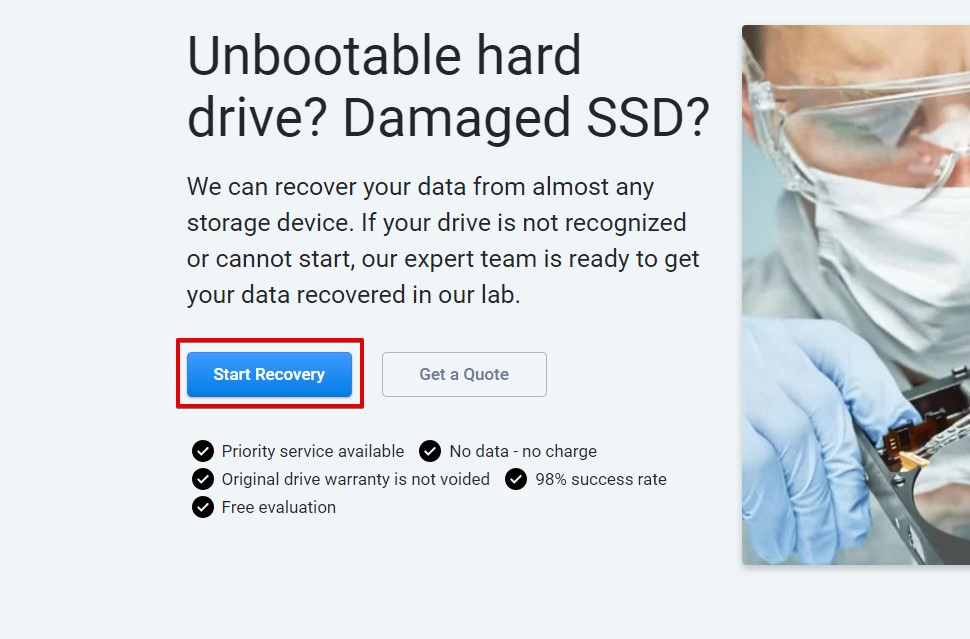
- Especifique qué tan urgente es la recuperación eligiendo una de las tres opciones de servicio disponibles.

- Complete el formulario con su información de contacto y los detalles pertinentes al dispositivo en el que se está realizando la recuperación. Cuando termine, haga clic en Completar mi orden de trabajo.
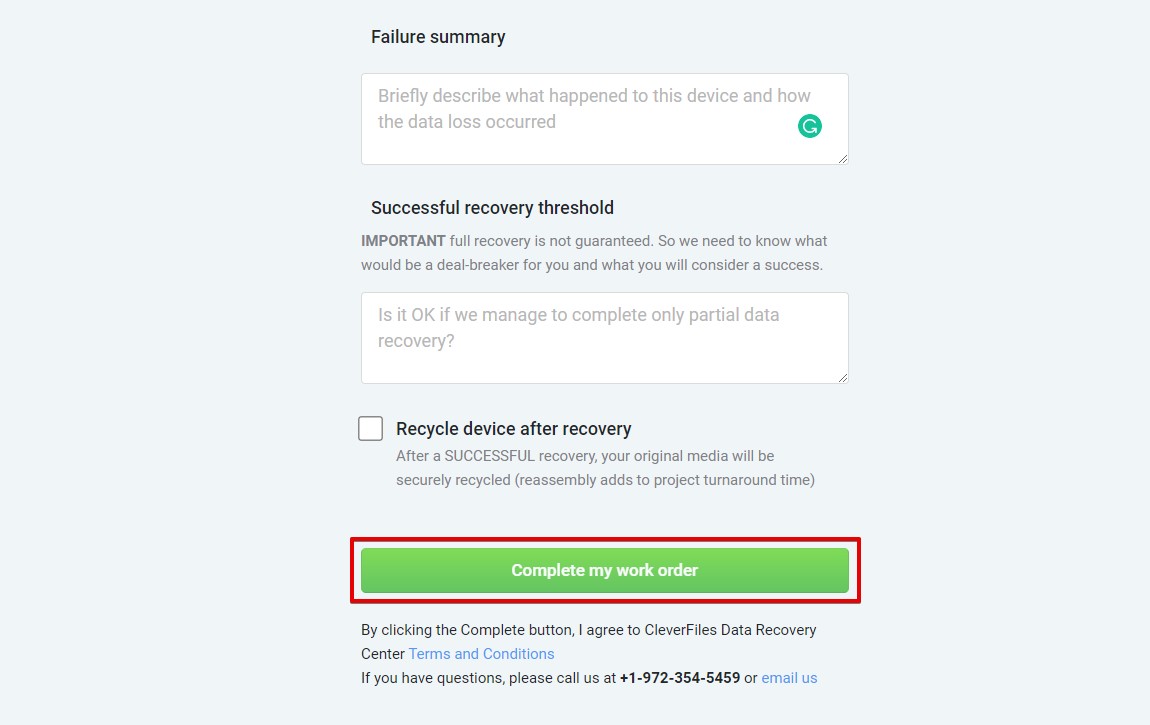
Una vez completado, se le indicará que envíe su dispositivo para su inspección. Tras la recuperación exitosa, su dispositivo (si eligió no reciclarlo) y los datos recuperados le serán devueltos.
Cómo recuperar vídeos borrados de una tarjeta SD en un teléfono Android
Si no tienes una computadora para realizar la recuperación, puedes intentar recuperar los videos directamente desde tu teléfono. Aquí hay dos métodos que puedes usar para restaurar videos eliminados de la tarjeta SD de tu teléfono.
Método 1: Restaurar desde copia de seguridad en la nube
Si tienes una copia de los videos en tu almacenamiento en la nube, puedes restaurarlos directamente desde allí. Por ejemplo, si tienes Google Fotos instalado en tu dispositivo, existe la posibilidad de que haya creado automáticamente una copia de seguridad de tus videos en Google Drive si la carpeta en la que estaban almacenados fue seleccionada para hacer el respaldo.
Las siguientes instrucciones te guiarán a través de la restauración de un video de Google Fotos, pero este proceso será similar para otras soluciones de almacenamiento en la nube, como Dropbox y OneDrive.
- Visita Google Photos y haz clic en la carpeta Papelera después de iniciar sesión.
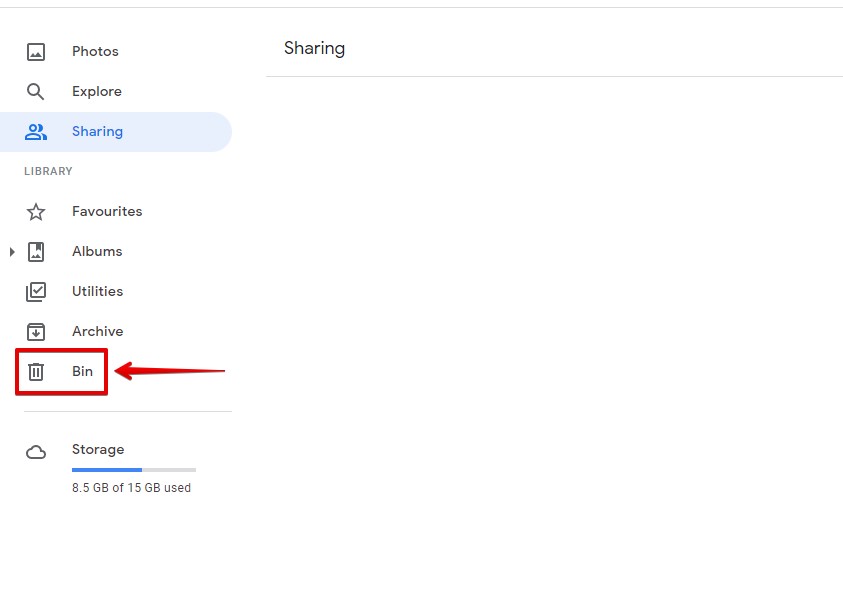
- Selecciona el video eliminado y luego haz clic en Restaurar.
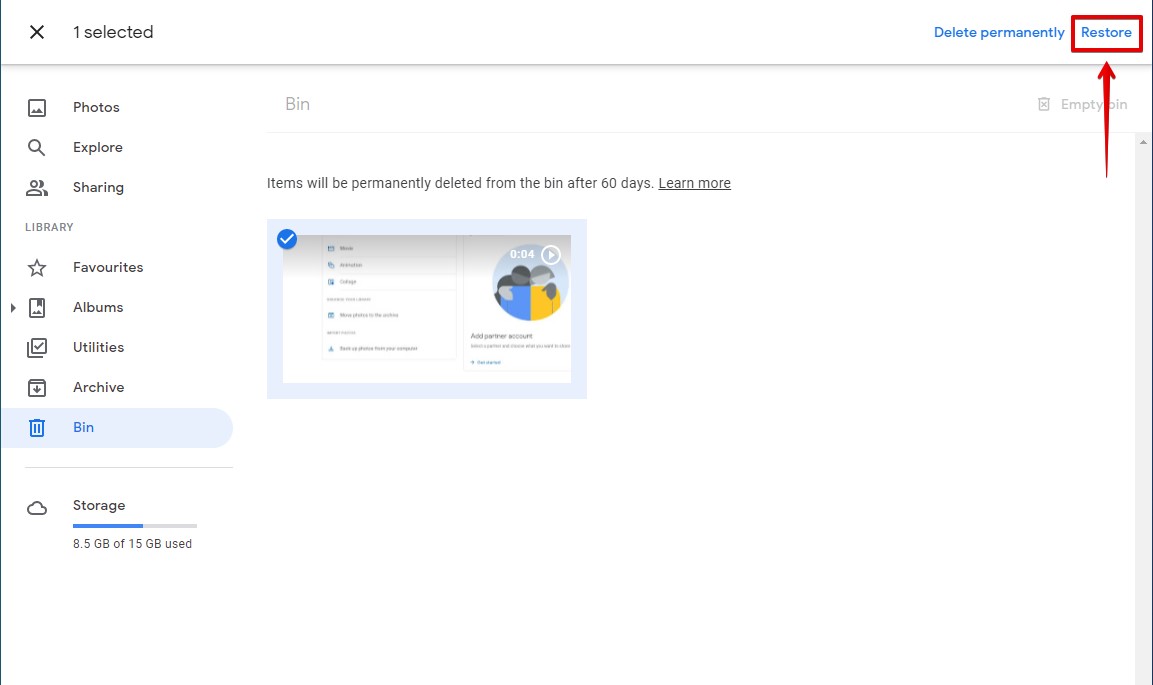
Después de restaurar el video, se volverá a añadir a tu biblioteca de Google Fotos.
Método 2: Recuperación con DiskDigger
DiskDigger es una aplicación de recuperación de datos para Android. En función, es lo mismo que cualquier otra herramienta de recuperación de datos. Puede escanear el almacenamiento de tu teléfono, así como cualquier almacenamiento extraíble en tu dispositivo (como tu tarjeta SD). Utilizando DiskDigger, puedes buscar y recuperar tus videos eliminados sin la necesidad de una computadora.
La versión gratuita de DiskDigger te permite recuperar fotos y videos. Sin embargo, para recuperar videos, tu dispositivo debe estar primero rooteado. Por lo tanto, si tu dispositivo no está rooteado, este método no funcionará para ti a menos que solo estés recuperando fotos.
Sigue estos pasos para recuperar tus vídeos usando DiskDigger para Android.
- Descarga DiskDigger en tu teléfono desde Google Play Store.
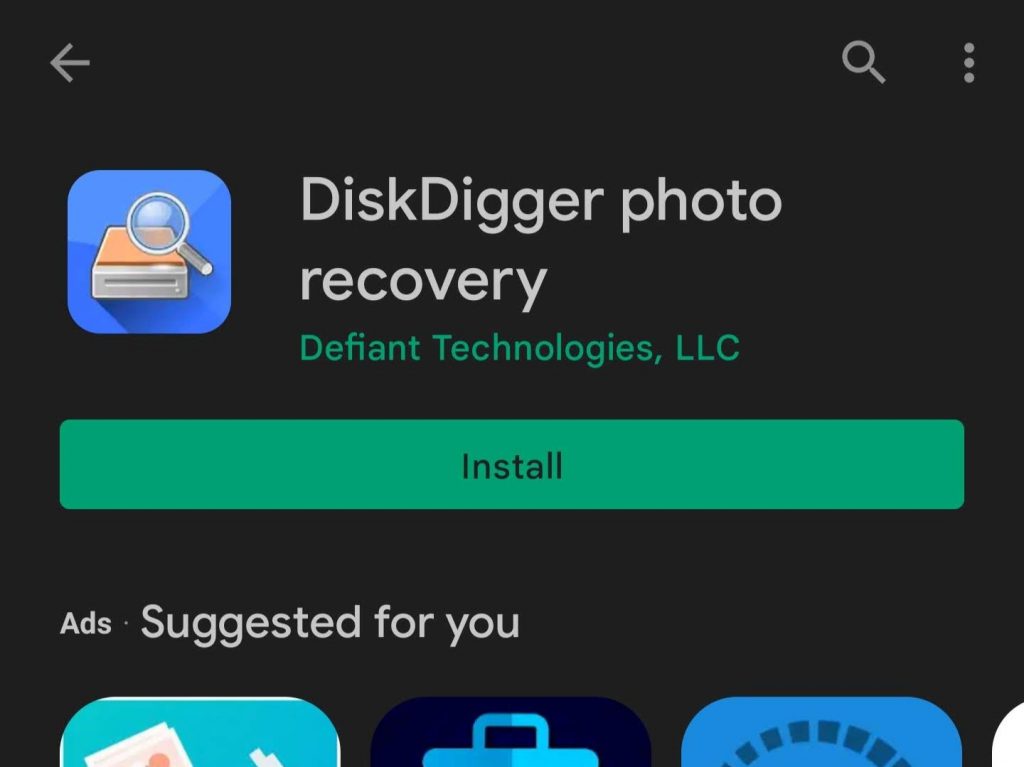
- Toca Iniciar escaneo básico de fotos. Si se solicita, permite el acceso de DiskDigger a tus fotos, medios y archivos en tu dispositivo. La aplicación comenzará a escanear tu dispositivo en busca de fotos y videos recuperables.
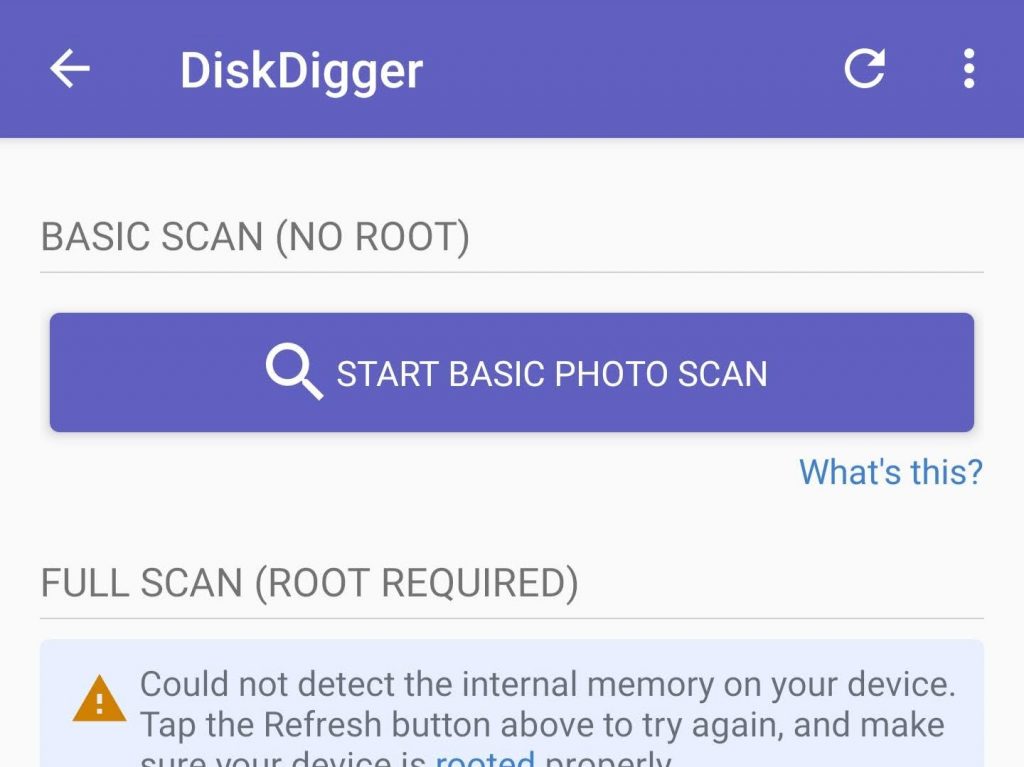
- Marca las fotos o videos que deseas recuperar tocándolos. Cuando estés listo, haz clic en el botón Recuperar.
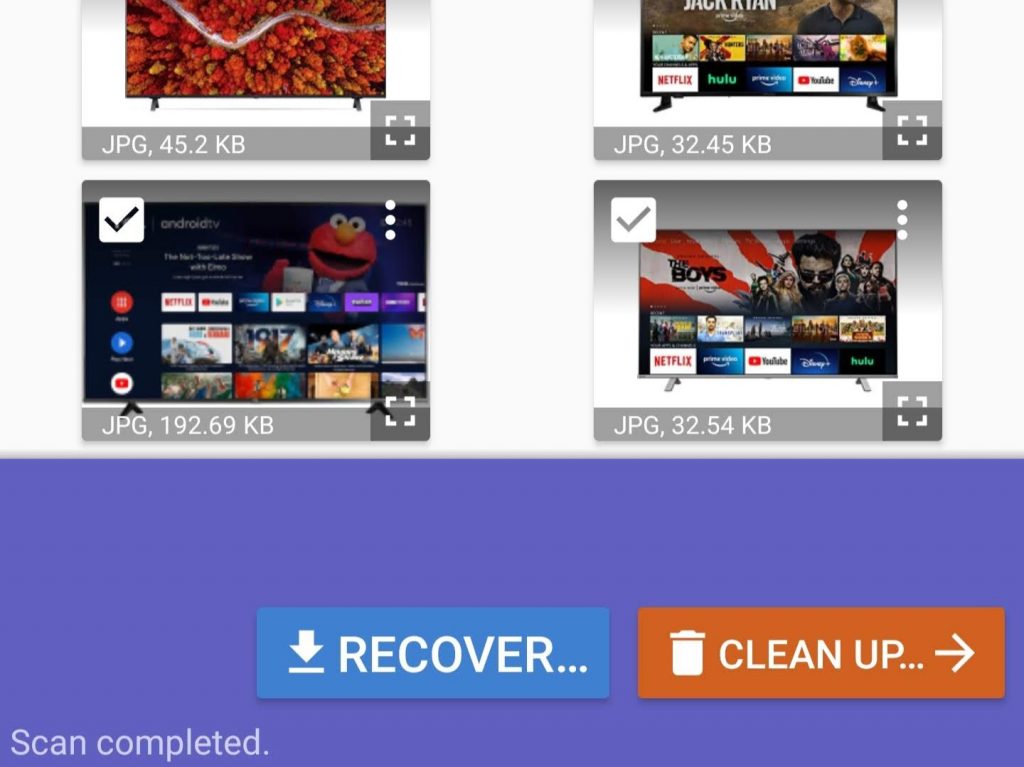
- Especifica dónde deseas que se restauren las fotos y videos recuperados. Recuperar en un servicio en la nube como Google Drive o Dropbox es la mejor opción. De lo contrario, elige una ubicación personalizada o un servidor FTP si tienes la versión Pro.
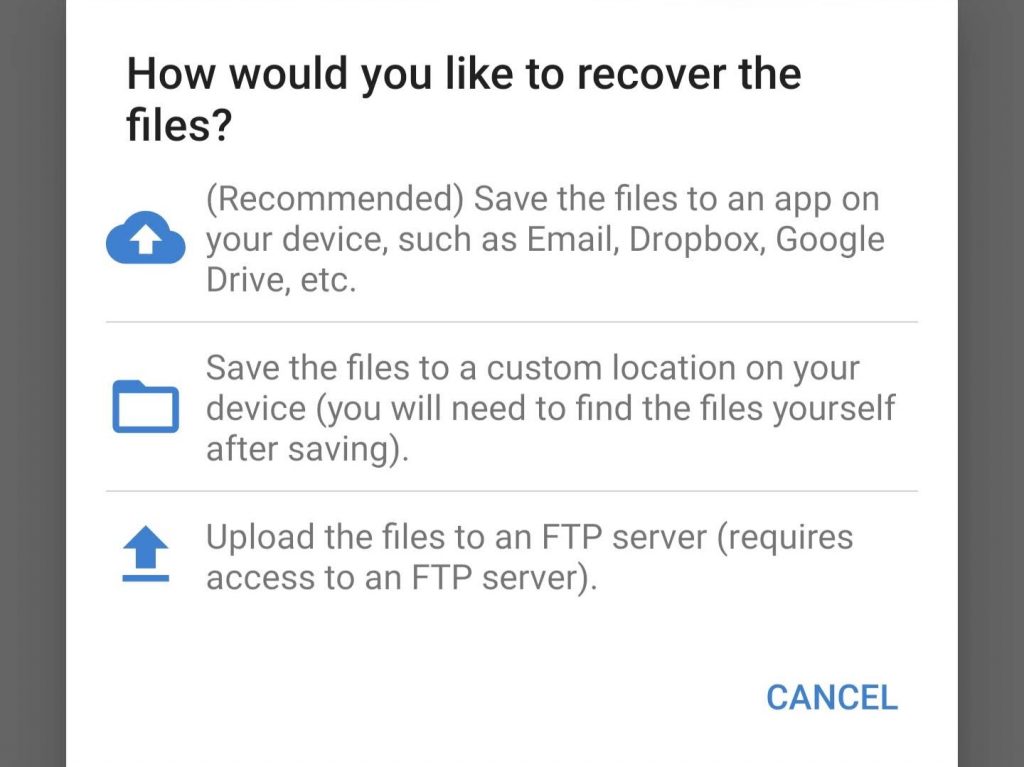
- Navega hasta la carpeta de salida y toca OK.

Al pulsar Aceptar, DiskDigger comenzará a recuperar los archivos. Esto debería ser bastante rápido, pero puede tardar un poco si estás recuperando muchos archivos a la vez. Una vez finalizado, tus archivos se pueden encontrar en la carpeta que especificaste para la recuperación.
Situaciones en las que los videos se eliminan de la tarjeta SD
Los vídeos pueden eliminarse de una tarjeta SD en diversas situaciones, y no siempre es tu culpa. Aquí hay algunas cosas que pueden llevar a la eliminación de vídeos de la tarjeta SD:
| Situación | Descripción |
| 🎟 Corrupción de tarjeta SD | Los dos tipos de corrupción de tarjeta SD son la corrupción del sistema de archivos y la corrupción física. Las corrupciones del sistema de archivos son mucho más fáciles de solucionar. Puedes simplemente reparar el sistema de archivos o formatear la tarjeta SD para arreglar el sistema de archivos. Por otro lado, la corrupción física causada por daño físico a menudo es irreversible y puede hacer que tu tarjeta SD sea inservible. |
| 🗃 Formateo | Si has formateado intencionalmente o sin querer tu tarjeta SD, perderás todos los datos en tu tarjeta. Puedes recuperar datos eliminados siempre y cuando los datos no hayan sido sobrescritos o eliminados de forma irreversible de la tarjeta SD. |
| 📤 Transferencia de datos | Algunas aplicaciones en tu teléfono podrían haber transferido los datos a otra ubicación, o podrías haber transferido algunos datos sin darte cuenta. Aunque parezca que los datos han sido eliminados, solo necesitas localizar los datos en tu tarjeta SD o en el almacenamiento local. |
| 💾 Falla en la recuperación de una copia de seguridad | La recuperación de una copia de seguridad puede fallar en varios casos. Por ejemplo, cuando la ubicación de almacenamiento donde has guardado la copia de seguridad se corrompe, no podrás recuperar los archivos. |
| 🖋 Sobrescritura | A menudo reemplazas el archivo al copiarlo a otra ubicación en casos donde el nombre del archivo es el mismo que un archivo que ya existe en esa carpeta de destino. Esto resulta en la misma situación que si se eliminara el archivo anterior. |
Conclusión
Si has perdido o borrado accidentalmente algunos videos de tu tarjeta SD, no entres en pánico. Utilizando las soluciones presentadas en este artículo, podrás recuperar tus videos perdidos en poco tiempo.
Tras la exitosa recuperación de tus videos, dedica un tiempo para hacer una copia de seguridad de modo que estén protegidos ante cualquier escenario futuro de pérdida de datos. Tomarte solo unos momentos para hacer esto ahora puede ahorrarte horas, potencialmente días, de recuperación en el futuro.
Preguntas frecuentes:
- Descarga DiskDigger de la Google Play Store.
- Toca Iniciar escaneo básico de fotos. Si se solicita, permite que DiskDigger acceda a tus fotos, medios y archivos en tu dispositivo.
- Marca las fotos o videos que quieres recuperar tocándolos. Cuando estés listo, toca Recuperar.
- Especifica dónde quieres que se restauren las fotos y videos recuperados.
- Navega hasta la carpeta de salida y toca OK.
- Asignar o cambiar la letra de unidad - Windows podría tener problemas para leer tu tarjeta SD si no se le asignó una letra de unidad. Asigna una letra de unidad si falta una. Alternativamente, intenta cambiar la letra de unidad existente.
- Probar con otro lector de tarjetas - El fallo podría estar en el lector de tarjetas. Prueba utilizando otro lector de tarjetas o puerto USB para asegurarte de que no sea un fallo de hardware.
- Actualizar o reinstalar controladores- Si tus controladores están desactualizados, podría resultar en que la tarjeta SD no sea legible. Lo mismo sucede si están corruptos. Intenta actualizar o reinstalar los controladores a través del Administrador de Dispositivos para solucionar esto.
- Descarga e instala Disk Drill en tu computadora.
- Conecta la tarjeta SD y escanéala utilizando Disk Drill.
- Encuentra los archivos MP4 relevantes y haz clic en el botón Recuperar.
- Selecciona una ubicación para almacenar los archivos MP4.




